Kommandotouch är mycket användbart vid daglig användning, det är användbart att testa filöverföringar genom att skapa tomma filer för testning, med förmågan att skapa dummy-filer för att göra vad vi vill med dem kan hjälpa när som helst, till exempel för att testa alla Linux-kommandon som interagerar direkt med en fil för kommandon som torka, srm, eller strimla du vill inte prova riktiga filer.
När vi använder kommandot tryck med namnet på en befintlig fil, tryck på kommer inte att skapa en ny fil men uppdaterar filens tidsstämplar. Å andra sidan skulle det vara användbart att ändra tidsstämplar om vi vill undvika att någon vet att vi har öppnat en fil som smider det verkliga datumet och den tid det verkligen nås.
Tidsstämplar
Linux-filer har tre tidsstämplar: atime, mtime och ctime.
en tid: Atime innehåller information om när filinnehållet lästes med verktyg eller kommandon för att visa filens innehåll som mindre, nano, vi, vim, cat, grep, head, etc. Tidstämpeln för tidpunkt ändras och uppdateras varje gång filen visas.
mtime: mtime visar den senaste ändringen av en fils innehåll, inklusive dess namn, men inte det är äganderätt eller behörigheter, bara själva filen.
ctime: som mtime ctime visar också när en fil ändrades men den uppdateras också när äganderätt, grupp eller behörighetsåtkomst på en fil ändrades. Vi kan redigera atime och mtime men vi kan inte redigera ctime, tiden blir uppdaterad när en fils behörigheter redigeras eller när filerna verkligen läses eller ändras
Redigera tidsstämpeln atime:
Innan vi ser en fils tidsstämplar ska vi skapa den genom att skriva:
$ touch LinuxHintEmptyFile$ ls
LinuxHintEmptyFile

Var:
touch = skapar en tom fil som heter LinuxHintEmptyFIle
ls = lista filer i katalogen
Nu för att se filens tidsstämplar i terminalen
$ stat LinuxHintEmptyFileFil: LinuxHintEmptyFile
Storlek: 0 Block: 0 IO Block: 4096 vanlig tom fil
Enhet: 802h / 2050d Inode: 13766630 Länkar: 1
Åtkomst: (0644 / -rw-r - r--) Uid: (1003 / linuxhint) Gid: (1003 / linuxhint)
Åtkomst: 2019-05-14 22:57:09.320314528 +0300
Ändra: 2019-05-14 22:57:09.320314528 +0300
Förändring: 2019-05-14 22:57:09.320314528 +0300
Födelse: -

Kommandostatistiken visar åtkomstbehörigheter, senaste åtkomst (tid), senaste ändring (mtime) och senaste ändring (ctime).
Eftersom filen nyligen skapades är datum och tid samma, låt oss ändra filens behörigheter för att se statens utdata skillnad:
$ chmod -777 LinuxHintEmptyFile$ stat LinuxHintEmptyFile
Fil: LinuxHintEmptyFile
Storlek: 0 Block: 0 IO Block: 4096 vanlig tom fil
Enhet: 802h / 2050d Inode: 13766630 Länkar: 1
Åtkomst: (0000 / ----------) Uid: (1003 / linuxhint) Gid: (1003 / linuxhint)
Åtkomst: 2019-05-14 22:57:09.320314528 +0300
Ändra: 2019-05-14 22:57:09.320314528 +0300
Förändring: 2019-05-14 23:23:55.968391139 +0300
Födelse: -
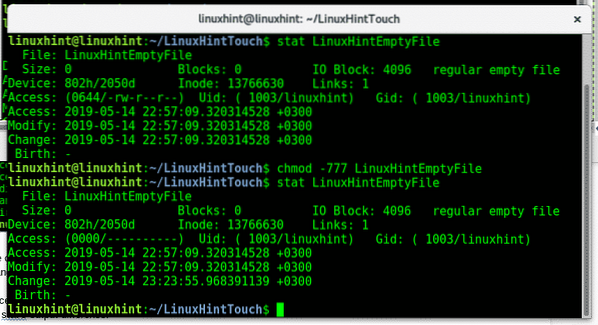
Var:
Chmod -777: tar bort alla behörigheter för filen LinuxHintEmptyFile.
statistik: visar filens tidsstämplar
I bilden ovan kan vi se att ctime (Change) uppdaterades.
Låt oss nu redigera filen atime till 1/2/99, skriv:
$ touch -a --date = "1999-02-01" LinuxHintEmptyFile$ stat LinuxHintEmptyFile
Fil: LinuxHintEmptyFile
Storlek: 0 Block: 0 IO Block: 4096 vanlig tom fil
Enhet: 802h / 2050d Inode: 13766630 Länkar: 1
Åtkomst: (0000 / ----------) Uid: (1003 / linuxhint) Gid: (1003 / linuxhint)
Åtkomst: 1999-02-01 00:00:00.000000000 +0200
Ändra: 2019-05-14 22:57:09.320314528 +0300
Förändring: 2019-05-14 23:34:32.964421513 +0300
Födelse: -
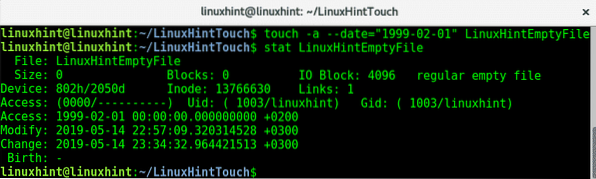
Om du också vill ändra datumåtkomststyp:
$ touch -a --date = "1999-02-01 21:35" LinuxHintEmptyFile$ stat LinuxHintEmptyFile
Fil: LinuxHintEmptyFile
Storlek: 0 Block: 0 IO Block: 4096 vanlig tom fil
Enhet: 802h / 2050d Inode: 13766630 Länkar: 1
Åtkomst: (0000 / ----------) Uid: (1003 / linuxhint) Gid: (1003 / linuxhint)
Åtkomst: 1999-02-01 21:35:00.000000000 +0200
Ändra: 2019-05-14 22:57:09.320314528 +0300
Förändring: 2019-05-14 23:42:49.016445166 +0300
Födelse: -

Redigera tidsstämpeln mtime:
Syntaxen för att redigera mtime är densamma, för att ändra ctime till 1989.02.01 typ:
$ touch -m --date = "1989-02-01" LinuxHintEmptyFile$ stat LinuxHintEmptyFile
Fil: LinuxHintEmptyFile
Storlek: 0 Block: 0 IO Block: 4096 vanlig tom fil
Enhet: 802h / 2050d Inode: 13766630 Länkar: 1
Åtkomst: (0000 / ----------) Uid: (1003 / linuxhint) Gid: (1003 / linuxhint)
Åtkomst: 1999-02-01 21:35:00.000000000 +0200
Ändra: 1989-02-01 00:00:00.000000000 +0200
Ändring: 2019-05-14 23:49:56.560465553 +0300
Födelse: -
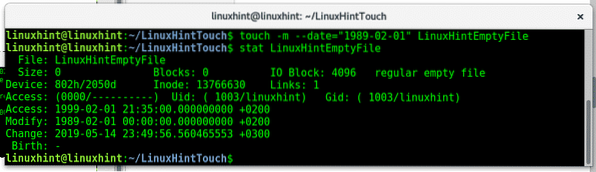
Nu kan du se att modifieringsdatumet uppdaterades, för att uppdatera är det också tid på samma sätt som atime-typen:
$ touch -m --date = "1989-02-01 20:22" LinuxHintEmptyFile$ stat LinuxHintEmptyFile
Fil: LinuxHintEmptyFile
Storlek: 0 Block: 0 IO Block: 4096 vanlig tom fil
Enhet: 802h / 2050d Inode: 13766630 Länkar: 1
Åtkomst: (0000 / ----------) Uid: (1003 / linuxhint) Gid: (1003 / linuxhint)
Åtkomst: 1999-02-01 21:35:00.000000000 +0200
Ändra: 1989-02-01 20:22:00.000000000 +0200
Förändring: 2019-05-14 23:52:10.156471924 +0300
Födelse: -
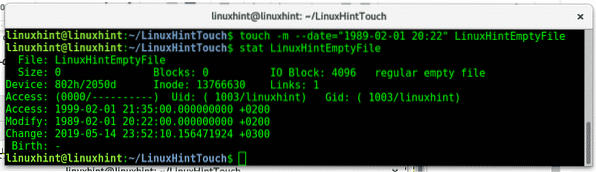
Låt oss nu skapa en andra fil och vi använder kommandotrycket för att kopiera tidsstämplarna för en fil på den andra:
$ touch LHFile2$ stat LHFile2
Fil: LHFile2
Storlek: 0 Block: 0 IO Block: 4096 vanlig tom fil
Enhet: 802h / 2050d Inode: 13766635 Länkar: 1
Åtkomst: (0644 / -rw-r - r--) Uid: (1003 / linuxhint) Gid: (1003 / linuxhint)
Åtkomst: 2019-05-15 00:02:14.020500718 +0300
Ändra: 2019-05-15 00:02:14.020500718 +0300
Förändring: 2019-05-15 00:02:14.020500718 +0300
Vi har tillgång till, ändrat och ändrat en fil 2019-05-15 00:02:14 för att kopiera filens tidsstämplar från filen LinuxHintEmptyFile:
$ touch -r LinuxHintEmptyFile LHFile2$ stat LHFile2
Fil: LHFile2
Storlek: 0 Block: 0 IO Block: 4096 vanlig tom fil
Enhet: 802h / 2050d Inode: 13766635 Länkar: 1
Åtkomst: (0644 / -rw-r - r--) Uid: (1003 / linuxhint) Gid: (1003 / linuxhint)
Åtkomst: 1999-02-01 21:35:00.000000000 +0200
Ändra: 1989-02-01 20:22:00.000000000 +0200
Ändring: 2019-05-15 00:03:11.592503463 +0300
Födelse: -
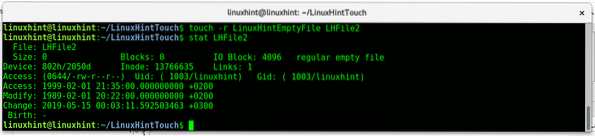
Som du ser nu delar båda filerna samma tidsstämplar.
Om vi vill ändra alla tidsstämplar till aktuell tid behöver vi bara skriva "touch":
$ stat LHFile2Fil: LHFile2
Storlek: 0 Block: 0 IO Block: 4096 vanlig tom fil
Enhet: 802h / 2050d Inode: 13766635 Länkar: 1
Åtkomst: (0644 / -rw-r - r--) Uid: (1003 / linuxhint) Gid: (1003 / linuxhint)
Åtkomst: 1999-02-01 21:35:00.000000000 +0200
Ändra: 1989-02-01 20:22:00.000000000 +0200
Ändring: 2019-05-15 00:03:11.592503463 +0300
Födelse: -
$ touch LHFile2
$ stat LHFile2
Fil: LHFile2
Storlek: 0 Block: 0 IO Block: 4096 vanlig tom fil
Enhet: 802h / 2050d Inode: 13766635 Länkar: 1
Åtkomst: (0644 / -rw-r - r--) Uid: (1003 / linuxhint) Gid: (1003 / linuxhint)
Åtkomst: 2019-05-15 00:08:51.652519679 +0300
Ändra: 2019-05-15 00:08:51.652519679 +0300
Ändring: 2019-05-15 00:08:51.652519679 +0300
Födelse: -
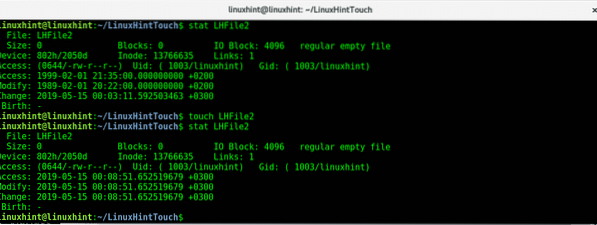
Som du ser den andra statistik visar den uppdaterade en tid, mtime och ctime efter kommandot Rör.
Jag hoppas att den här guiden var användbar som en introduktion till kommandotouch, för mer information om den här kommandotypen “man touch”, Om du har någon förfrågan kontakta oss och öppna ett biljettstöd på LinuxHint Support. Fortsätt följa LinuxHint för fler tips och uppdateringar om Linux.
 Phenquestions
Phenquestions


